Bạn muốn bắt đầu sử dụng thiết bị Roku của mình? Trước tiên, bạn cần đảm bảo rằng điều khiển từ xa của bạn đang hoạt động. Bước đầu tiên bạn cần thực hiện là ghép nối điều khiển từ xa Roku với thiết bị của mình.
Quy trình này khá đơn giản nhưng yêu cầu bạn phải thực hiện theo một số bước nhất định để hoàn thành. Nếu bạn không chắc chắn về cách ghép nối điều khiển từ xa Roku, hãy làm theo các bước bên dưới.
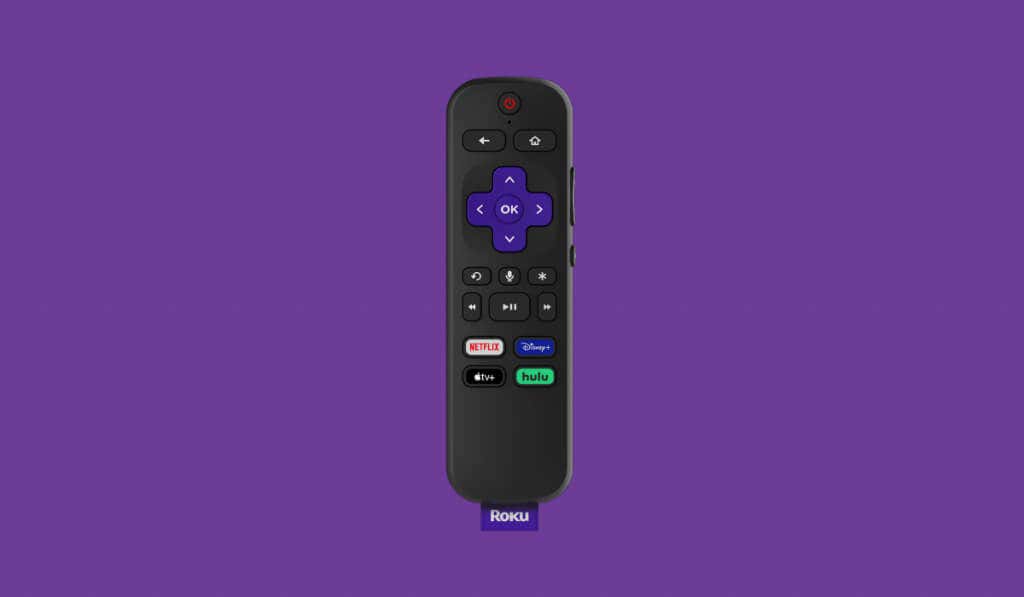
Cách xác định điều khiển từ xa Roku của bạn Nhập
Trước khi bắt đầu quá trình ghép nối Roku, điều cần thiết là phải xác định loại điều khiển từ xa Roku mà bạn có, vì bạn có thể không cần ghép nối điều khiển từ xa. Thiết bị Roku sử dụng một trong hai loại điều khiển từ xa phổ biến: Điều khiển từ xa đơn giảnvà Điều khiển từ xa bằng giọng nói.
Điều khiển từ xa đơn giản Rokusử dụng công nghệ ánh sáng hồng ngoại, cần có đường ngắm trực tiếp để hoạt động chính xác. Nó sẽ có số lượng nút hạn chế và sẽ không có nút micrô để ra lệnh bằng giọng nói. Loại điều khiển từ xa này không cần ghép nối mà chỉ cần pin để hoạt động.

Điều khiển từ xa bằng giọng nói Rokusử dụng kết nối Wi-Fi và không cần đường truyền trực tiếp. Nó có nhiều nút hơn điều khiển từ xa đơn giản, thường bao gồm nút micrô cho phép khả năng ra lệnh bằng giọng nói. Loại điều khiển từ xa này cần được ghép nối với thiết bị Roku của bạn để hoạt động bình thường.
Để xác định loại điều khiển từ xa Roku của bạn, hãy kiểm tra điều khiển từ xa và tìm nút micrô. Nếu nút micrô tồn tại thì đó là điều khiển từ xa bằng giọng nói Roku. Nếu không, đó là một chiếc điều khiển từ xa đơn giản của Roku. Bây giờ bạn đã xác định được loại điều khiển từ xa của mình, bạn có thể tiến hành quy trình ghép nối thích hợp.
Cách ghép nối điều khiển từ xa đơn giản Roku
Bạn muốn ghép nối điều khiển từ xa Roku tiêu chuẩn (hoặc đơn giản)? Bạn không cần. Như đã đề cập, điều khiển từ xa đơn giản Roku sử dụng ánh sáng hồng ngoại để vận hành thiết bị (giống như hầu hết các điều khiển từ xa của TV hiện đại). Tất cả những gì bạn cần để bắt đầu sử dụng điều khiển từ xa đơn giản Roku là một bộ pin mới.

Sau khi bạn đã lắp pin vào điều khiển từ xa, hãy hướng điều khiển từ xa vào thiết bị Roku. Nó cần có đường ngắm trực tiếp với thiết bị Roku mà bạn đang sử dụng để thiết bị này hoạt động, vì vậy hãy đảm bảo dọn sạch mọi vật cản khỏi đường đi.
Bạn có thể bắt đầu sử dụng điều khiển từ xa đơn giản Roku ngay lập tức bằng cách nhấn bất kỳ nút nào trên điều khiển từ xa—không cần ghép nối. Tuy nhiên, nếu bạn gặp sự cố, hãy đảm bảo không có vật gì giữa thiết bị và điều khiển từ xa chặn tín hiệu IR..
Nếu đã sử dụng thiết bị Roku được một thời gian, bạn có thể cần phải tắt pin. Điều này sẽ đảm bảo có đủ năng lượng cho Điều khiển từ xa Roku hoạt động bình thường của bạn.
Cách ghép nối Điều khiển từ xa bằng giọng nói Roku
Không giống như điều khiển từ xa đơn giản, điều khiển từ xa bằng giọng nói Roku yêu cầu ghép nối với thiết bị Roku của bạn để hoạt động vì nó sử dụng Wi-Fi để gửi lệnh từ xa của bạn. Nó không yêu cầu đường ngắm trực tiếp nhưng bạn phải ghép nối nó trước.
Để ghép nối điều khiển từ xa Roku điều khiển bằng giọng nói qua Wi-Fi, hãy làm theo các bước bên dưới.
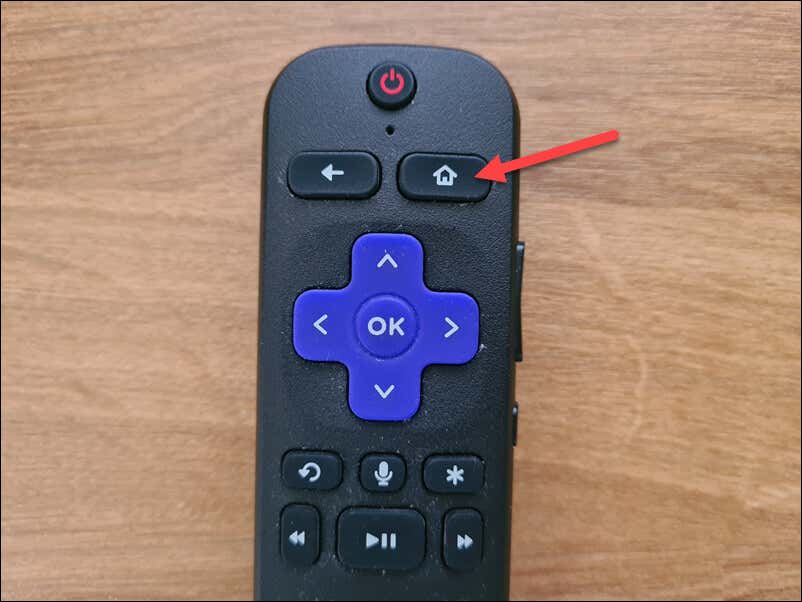

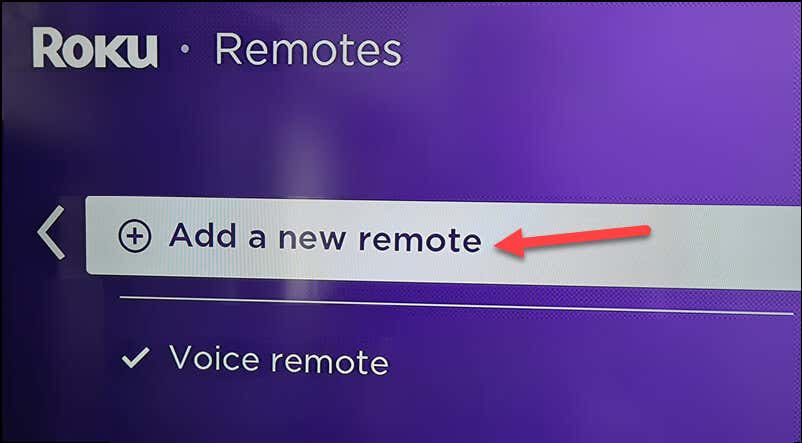
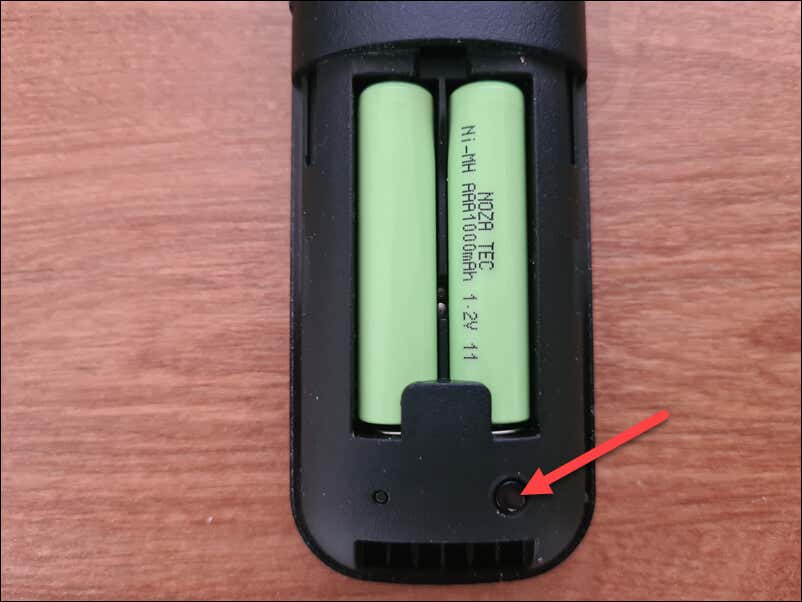
Sau khi đèn trạng thái ngừng nhấp nháy và liên tục có màu xanh lục, điều khiển từ xa Roku điều khiển bằng giọng nói qua Wi-Fi sẽ được ghép nối thành công với thiết bị phát trực tuyến Roku của bạn. Giờ đây, bạn có thể sử dụng lệnh thoại để điều khiển Roku và nâng cao trải nghiệm phát trực tuyến của mình.
Khắc phục sự cố thường gặp khi ghép nối điều khiển từ xa Roku
Bạn có gặp sự cố khi ghép nối điều khiển từ xa Roku của mình không? Trước tiên, bạn nên giải quyết một số vấn đề thường gặp trong quy trình.
Trước tiên, bạn cần kiểm tra xem pin của bạn có đủ năng lượng hay không. Nếu bạn không thể ghép nối điều khiển từ xa Roku của mình, hãy tháo pin cũ và thay pin mới.
Hãy nhớ rằng kết nối Wi-Fi ổn định là điều cần thiết để thiết bị Roku và điều khiển từ xa của thiết bị hoạt động chính xác. Nếu thiết bị không được kết nối với mạng Wi-Fi của bạn, hãy kiểm tra cài đặt bộ định tuyến của bạn để đảm bảo mạng của bạn có sẵn để thiết bị kết nối. Bạn có thể cần phải khởi động lại bộ định tuyến của mình để giải quyết mọi vấn đề tại đây..
Nếu thiết bị vẫn không hoạt động, bạn có thể thử tắt nguồn thiết bị Roku của mình—khởi động lại nhanh có thể là tất cả những gì cần thiết để khắc phục sự cố. Để đảm bảo nguồn điện trong thiết bị Roku của bạn đã được xả hết, hãy rút phích cắm của thiết bị Roku khỏi nguồn điện, đợi ít nhất 30 giây rồi cắm lại.
Sau khi thiết bị khởi động lại, hãy lặp lại quy trình ghép nối—việc này sẽ giải quyết được sự cố.
Quản lý thiết bị Roku của bạn
Nếu bạn muốn biết cách ghép nối điều khiển từ xa Roku, các bước trên sẽ giúp bạn hoàn tất quy trình một cách nhanh chóng. Thiết bị Roku là một thay thế Chromecast tốt, vì vậy nếu bạn đã quyết định thực hiện thì các bước trên sẽ giúp bạn làm cho máy hoạt động bình thường.
Tuy nhiên, bạn có thể cần giải quyết các vấn đề khác với thiết bị Roku của mình. Ví dụ: hãy xem chế độ âm thanh và cài đặt đầu vào nếu thiết bị Roku của bạn không có âm thanh.
Cuối cùng thì không có gì để xem à? Bạn luôn có thể thử phát trực tuyến, vì bạn có thể xem Twitch trên thiết bị Roku của bạn sử dụng các phương pháp của bên thứ ba..